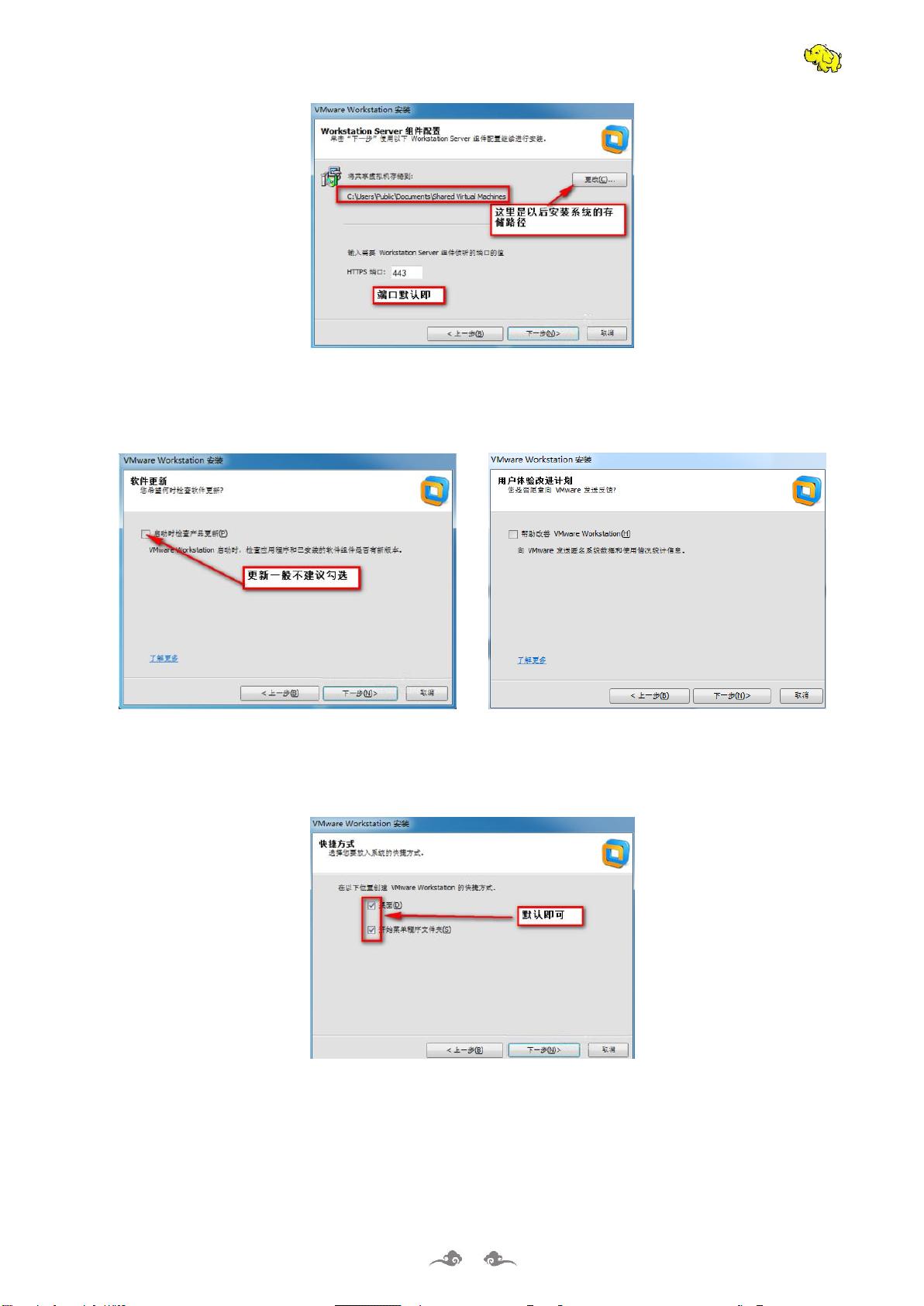VMware Workstation 10 安装及CentOS 6配置指南
需积分: 10 15 浏览量
更新于2024-07-15
收藏 2.18MB PDF 举报
"这份文档详细介绍了如何在Windows操作系统上安装VMware Workstation 10以及后续在VMware中安装CentOS 6的操作步骤。"
在IT领域,虚拟化技术是至关重要的,它允许用户在一台物理机器上运行多个独立的虚拟环境。VMware Workstation是一款流行的桌面级虚拟化软件,它使用户能够在单个计算机上创建和管理多个虚拟机。在提供的资料中,主要分为两个部分:VMware Workstation 10的安装和CentOS 6的安装。
首先,VMware Workstation 10的安装步骤如下:
1. 找到安装包内的"software\vmware"目录,启动"VMware-workstation-full-10.0.0-1295980.exe"安装程序。
2. 软件会进行自动检测和解压,然后按照向导进行操作,同意许可协议。
3. 在安装类型选择中,可以选典型安装或自定义安装,自定义安装允许用户按需选择功能,这里推荐全选。
4. 可以选择安装路径,一般不改变默认设置,同时注意不要更改端口设置。
5. 不推荐勾选创建桌面快捷方式等额外选项。
6. 接受默认设置,继续安装过程,最后输入注册码以激活软件。
完成VMware Workstation 10的安装后,就可以开始安装CentOS 6了:
1. 打开VMware Workstation 10,选择“文件”菜单,然后点击“新建虚拟机”,选择“典型(推荐)”选项。
2. 选择“安装程序光盘映像文件(iso)”,浏览并选择已下载的CentOS 6的ISO镜像文件。
3. 填写虚拟机的配置信息,如全名、用户名、密码等,虚拟机名称可自定义,比如"HadoopMaster",并指定安装位置。
4. 点击“下一步”继续,软件会自动配置虚拟机硬件,如内存大小、处理器核心数量等,确保这些设置符合你的硬件配置和需求。
在安装CentOS 6的过程中,可能会遇到的关键问题包括网络配置、分区设置、时区设定等。对于新手来说,理解这些基本概念是至关重要的,因为它们将直接影响到虚拟机的正常使用。此外,为了实现远程管理和文件传输,通常还会安装SSH Secure Shell Client,这对于远程登录和管理Linux系统非常有用。
克隆HadoopSlave的步骤通常用于搭建Hadoop集群,这涉及到虚拟机的克隆、网络配置的调整以及节点间的通信设置。安装SSH Secure Shell Client后,可以方便地在Windows主机和CentOS虚拟机之间进行安全的文件传输和远程命令执行。
这份指南详细地涵盖了VMware Workstation 10的安装以及在其中安装CentOS 6的流程,对于学习和实践Linux系统操作,特别是虚拟化环境下的部署,是非常有价值的参考资料。
2020-06-02 上传
2018-01-20 上传
2018-09-21 上传
2021-03-28 上传
2020-01-16 上传
2019-04-10 上传
2020-01-16 上传
满地六便士却抬头看月亮09
- 粉丝: 47
- 资源: 143
最新资源
- Maven权威指南中文版 pdf
- VMWare+gsx+Server+实现Win2k+AS+群集
- μC_OS-Ⅱ中文资料大全
- Spring 3.0开发宝典
- Data structure and algorithm in java
- J2EE开发全程实录.doc
- INTEL 80386 programmer's refference manual
- 46家著名公司计算机笔试题
- javascript DOM编程艺术
- mapguide 中文教程
- sql性能的调整-总结 最新 刚才错了
- sql性能的调整-总结
- php教程 php 教程
- JasperReportHandbook.pdf
- Brew手机开机过程解析
- MATLAB GUI设计